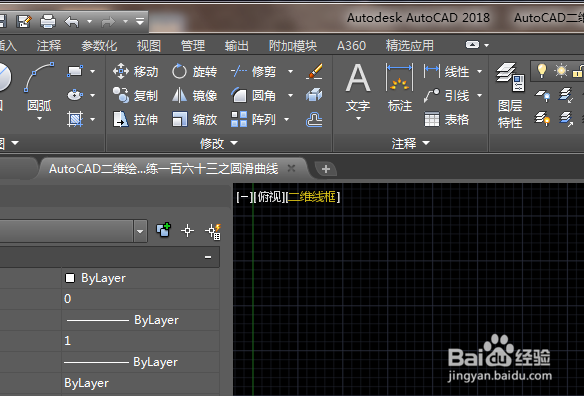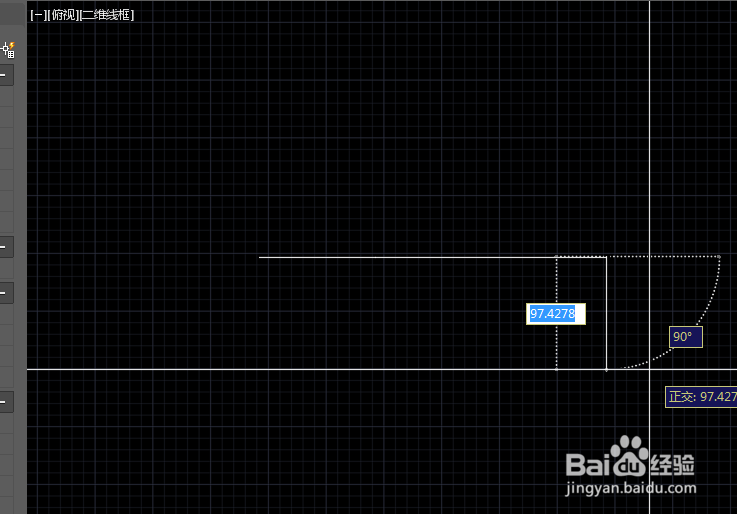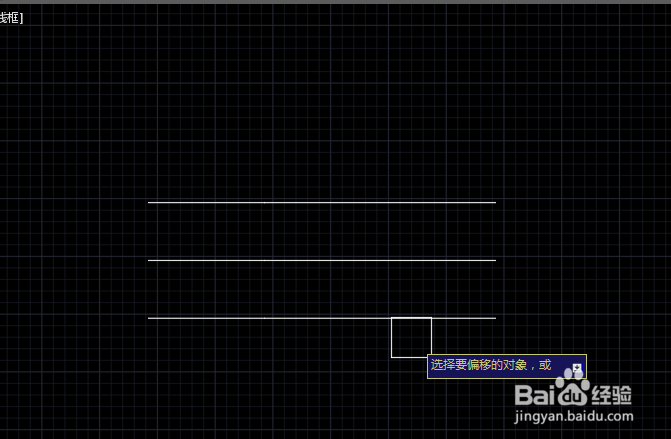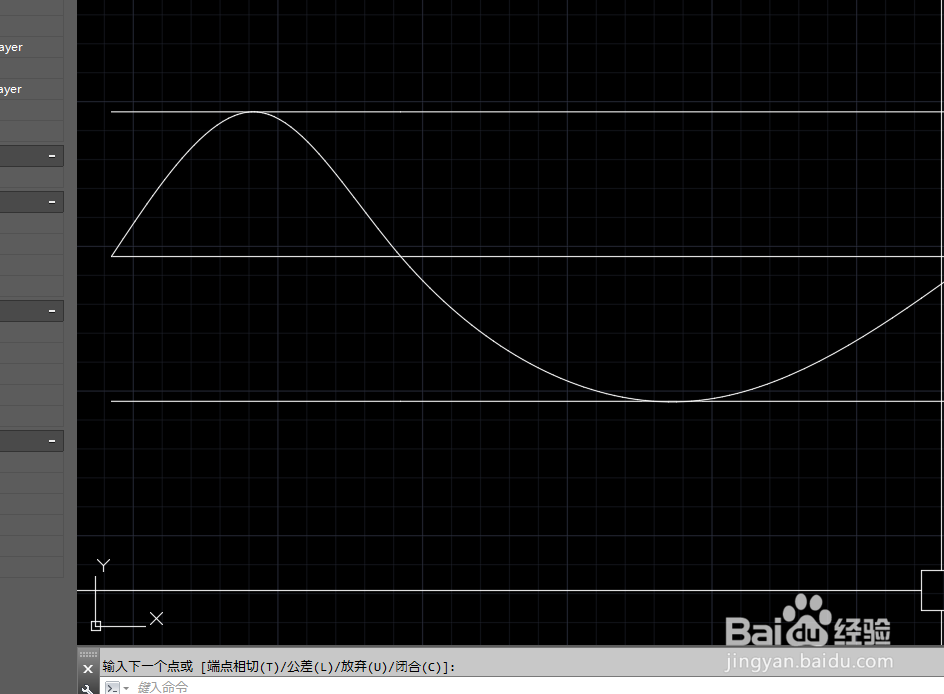AutoCAD二维绘图训练一百六十三之圆滑曲线
1、如下图所示,打开AutoCAD2018软件,新建一空白的CAD文件,另存为:AutoCAD二维绘图训练一百六十三之圆滑曲线
2、如下所示,按F8,打开正交,输入L,回车,激活直线命令,随意指定一点为起点,水平向右移动,输入100,回车,输入200回车,画两个水平线段。
3、如下所示,输入o,回车,激活偏移命令,输入50,回车,指定偏移距离,将两条线段分别向两侧各偏移50,回车。
4、如下所示,输入spl,回车 ,激活样条曲线命令,
5、如下所示,按照下图所示,连接各个线段的端点、中点,回车。
6、如西撒,这个圆滑曲线就画好了,本次训练结束。
声明:本网站引用、摘录或转载内容仅供网站访问者交流或参考,不代表本站立场,如存在版权或非法内容,请联系站长删除,联系邮箱:site.kefu@qq.com。
阅读量:20
阅读量:46
阅读量:37
阅读量:81
阅读量:44